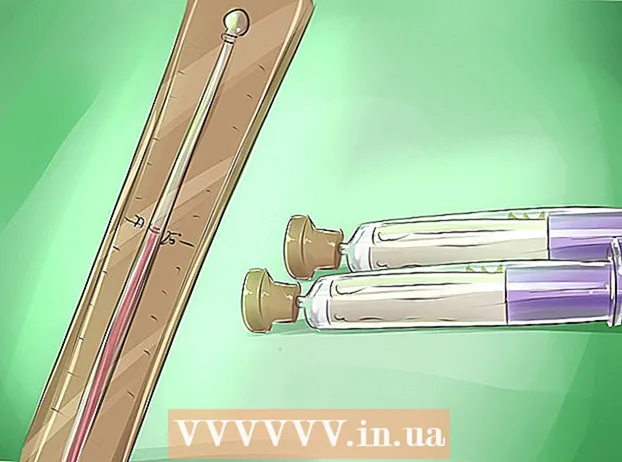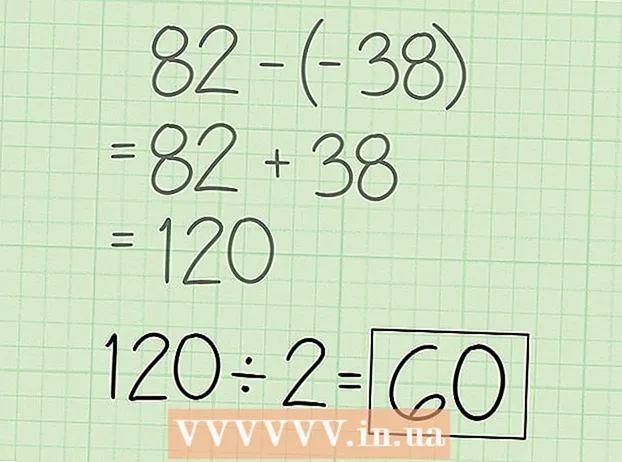Pengarang:
Janice Evans
Tanggal Pembuatan:
25 Juli 2021
Tanggal Pembaruan:
1 Juli 2024

Isi
- Langkah
- Bagian 1 dari 2: Ubah resolusi layar Anda
- Bagian 2 dari 2: Buka aplikasi dalam mode resolusi rendah
Untuk mengubah resolusi layar pada Mac, buka menu Apple → klik System Preferences → klik Displays → pilih opsi Resolution → pilih resolusi atau skala yang Anda inginkan.
Langkah
Bagian 1 dari 2: Ubah resolusi layar Anda
 1 Klik menu Apple di pojok kiri atas.
1 Klik menu Apple di pojok kiri atas. 2 Klik Preferensi Sistem.
2 Klik Preferensi Sistem. 3 Klik Monitor. Jika opsi ini tidak tersedia, klik tombol Tampilkan Semua di bagian atas jendela System Preferences.
3 Klik Monitor. Jika opsi ini tidak tersedia, klik tombol Tampilkan Semua di bagian atas jendela System Preferences.  4 Klik pada tombol radio Berskala.
4 Klik pada tombol radio Berskala. 5 Klik dua kali pada resolusi yang ingin Anda gunakan. Memilih opsi Teks Lebih Besar sama dengan memilih resolusi yang lebih rendah. Memilih Lebih Banyak Ruang sama dengan memilih resolusi yang lebih tinggi.
5 Klik dua kali pada resolusi yang ingin Anda gunakan. Memilih opsi Teks Lebih Besar sama dengan memilih resolusi yang lebih rendah. Memilih Lebih Banyak Ruang sama dengan memilih resolusi yang lebih tinggi.
Bagian 2 dari 2: Buka aplikasi dalam mode resolusi rendah
 1 Keluar dari aplikasi jika sudah terbuka. Lakukan ini dengan mengklik nama aplikasi di bilah menu dan memilih "Selesai".
1 Keluar dari aplikasi jika sudah terbuka. Lakukan ini dengan mengklik nama aplikasi di bilah menu dan memilih "Selesai". - Anda mungkin perlu mengaktifkan mode resolusi rendah untuk aplikasi yang tidak ditampilkan dengan benar di layar Retina.
 2 Klik pada desktop untuk menjadikan Finder sebagai program aktif.
2 Klik pada desktop untuk menjadikan Finder sebagai program aktif. 3 Buka menu Pergi.
3 Buka menu Pergi. 4 Klik Program.
4 Klik Program. 5 Klik aplikasi untuk menyorotnya.
5 Klik aplikasi untuk menyorotnya. 6 Buka menu Berkas.
6 Buka menu Berkas. 7 Klik Tampilkan Properti.
7 Klik Tampilkan Properti. 8 Klik tombol Buka dalam Resolusi Rendah.
8 Klik tombol Buka dalam Resolusi Rendah. 9 Tutup jendela Properties.
9 Tutup jendela Properties. 10 Klik dua kali pada ikon aplikasi untuk membukanya. Aplikasi akan terbuka dalam mode resolusi rendah.
10 Klik dua kali pada ikon aplikasi untuk membukanya. Aplikasi akan terbuka dalam mode resolusi rendah.